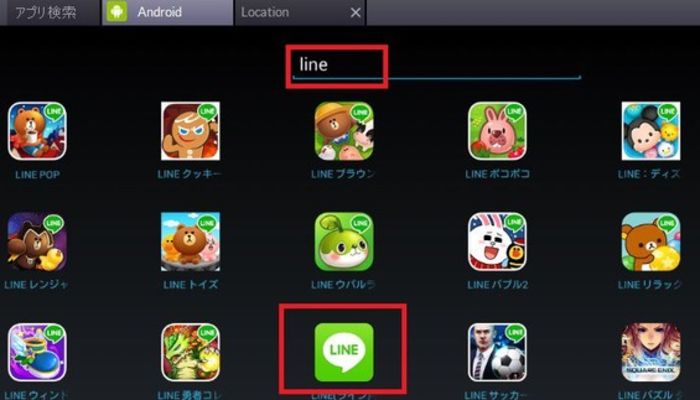スマホエミュレータとは?
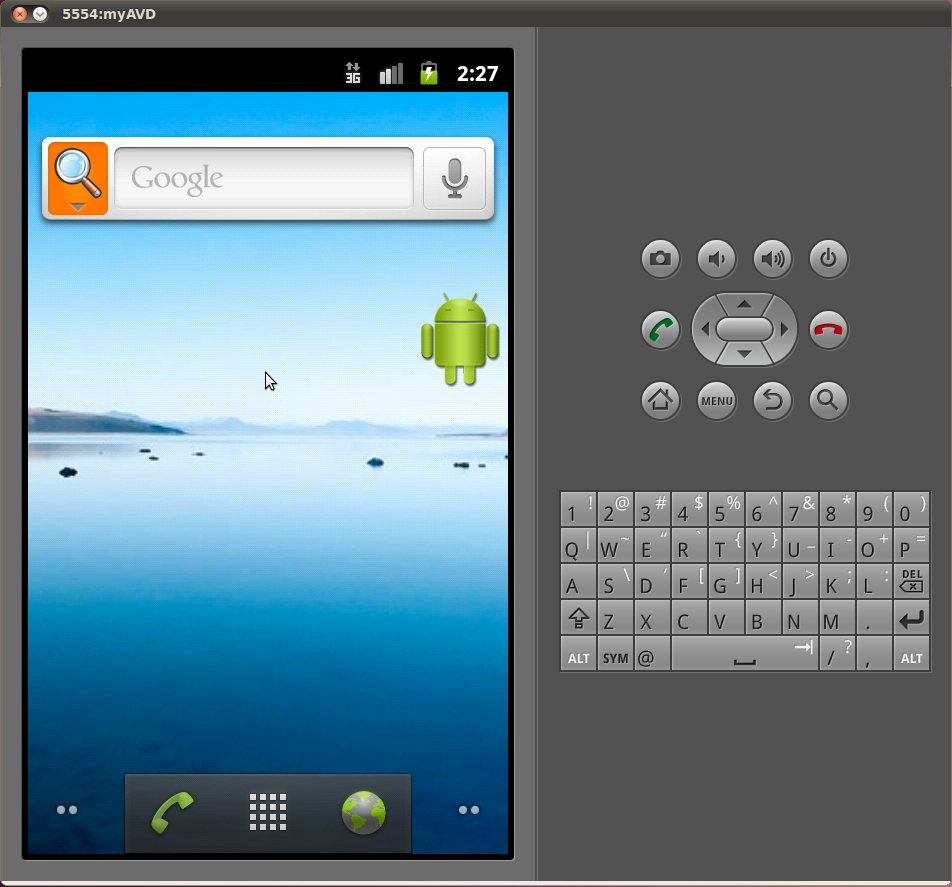
引用: https://techbooster.org/wp-content/uploads/2011/07/ss_01.png
まず冒頭でもお話したようにエミュレータというものは、本来スマホの画面で動かすアプリをWindowsのパソコン上で操作することができるソフトです。このソフトを使うことでWindows上でLINEやパズドラなどスマホアプリを楽しむことができるようになるのです。しかもそんなソフトは無料で提供されているので非常に便利なものになっています。
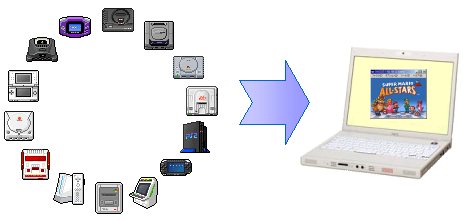
引用: http://emu-portal.com/img/emulator1.png
またタイトルではスマホのエミュレータを中心に紹介していますが、そもそもエミュレータというものは、機械やコンピュータの模倣ソフトという意味です。簡単にいうと機械をまねたソフトということで、このエミュレータのソフトを使えばパソコン上のブラウザで昔のdsやpsなどの懐かしいゲームを楽しむことができるようになるのです。そしてソフトはネット上でダウンロードをして遊べるというわけです。こちらのほうもご消化していきます。
おすすめスマホエミュレータ<その1>Nox Player

引用: https://cdn-ak.f.st-hatena.com/images/fotolife/p/peroon/20180119/20180119080036.png

引用: https://pochiru.click/wp-content/uploads/2018/01/Nox-App-Player25.jpg
まずはNox Playerというソフトです。こちらのソフトは、スマホと同じように使うこともできますし、便利な機能がたくさんついてます。また3Dゲームを快適にプレイすることもできますので、ゲームが好きな方は、とてもおすすめです。WindowsとMacどちらでも使うことができますので、使い勝手もいいですよね。画面も実際のandroidのようになっていて、スマホと変わらず使うことができます。位置情報変更や、キーボード操作など便利な機能も付いているので、使い勝手がとてもいいです。広告は出てしまいますが、小さく表示されるだけなので、対して邪魔にもなりません。androidのアプリを快適に使うことができるので、興味がある方は是非、ダウンロードしてみてください。
<Nox Player>スマホエミュレータの使い方
引用: https://encrypted-tbn0.gstatic.com/images?q=tbn:ANd9GcTWwtKmujmvraByx68Auk271XSZmaOy8c_NQMlbhRa2kj3cWIoZeA

引用: https://nelog.jp/wp-content/uploads/2015/11/Nox-App-Player1.png
では、実際に使い方ということですが、まずNox Playerとインターネットで調べると公式サイトが出てきますので、そこでダウンロードし、インストールすることで簡単に使えるようになります。実際に開いていくと、はじめにチュートリアルが出てくるので、使い方もわかるようになっています。また上の章でお話ししたように、十字キーを表示することもできるため、使いこなせばゲームも効率よく楽しむことができます。
おすすめスマホエミュレータ<その2>BlueStacks 3
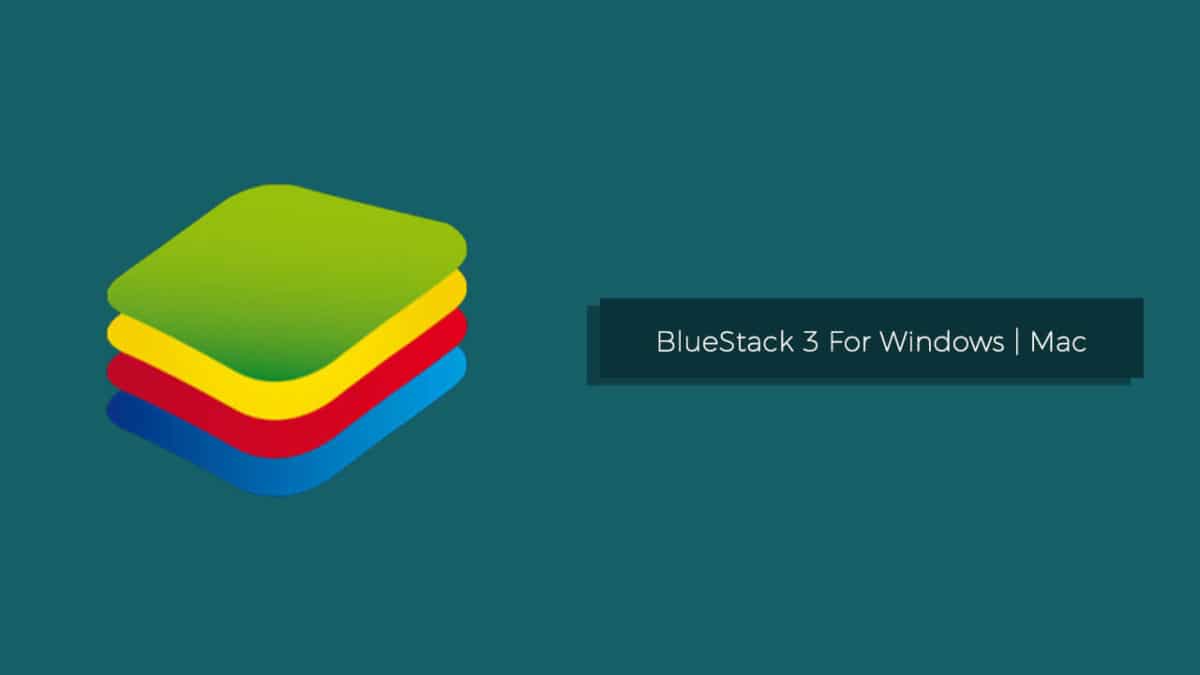
引用: https://rootmygalaxy.net/wp-content/uploads/2017/08/Download-and-Install-BlueStacks-3-on-Windows-PC-and-MAC.jpg
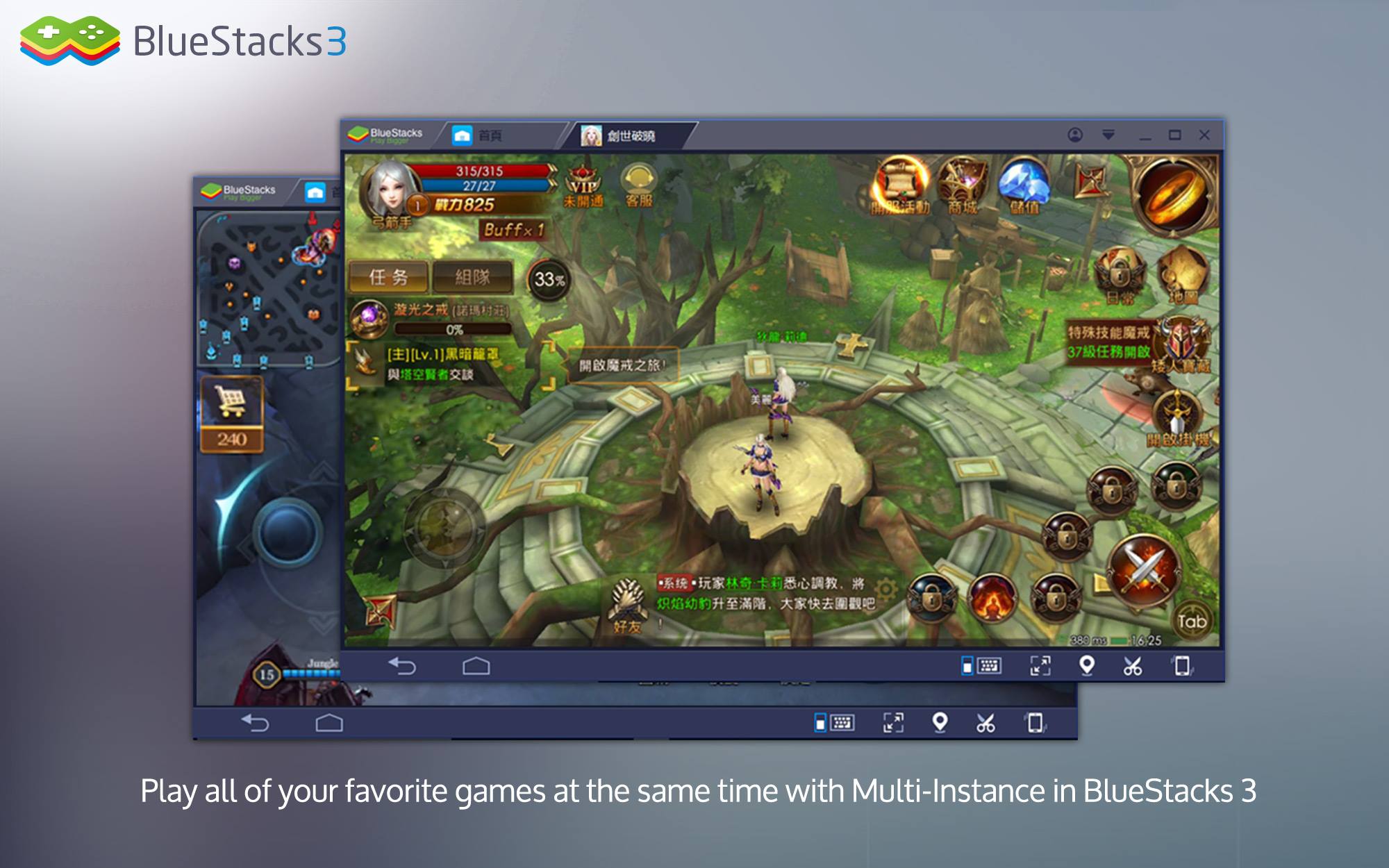
引用: https://i2.gamebiz.jp/images/original/143448908859a018cfc7f440011.jpg
続いて紹介するソフトは、BlueStacks3というものです。このソフトは、とても簡単な操作で扱うことができ、androidスマホを利用したことがない人でも簡単に使うことができるのがおすすめです。こちらもWindowsとMac両方で使うことができます。とにかくandroid初心者でも簡単に扱うことができ、わかりやすい画面となっています。また画面構成がwebブラウザのような感じとなっていて、なじみやすく、キーボード操作などの機能もついているのが魅力的です。動作もサクサク動き、おすすめアプリの紹介もしてくれるので初心者には、いたせりつくせりの内容になっています。androidアプリをわかりやすく使うことができるので非常におすすめです。
<BlueStacks 3>スマホエミュレータの使い方
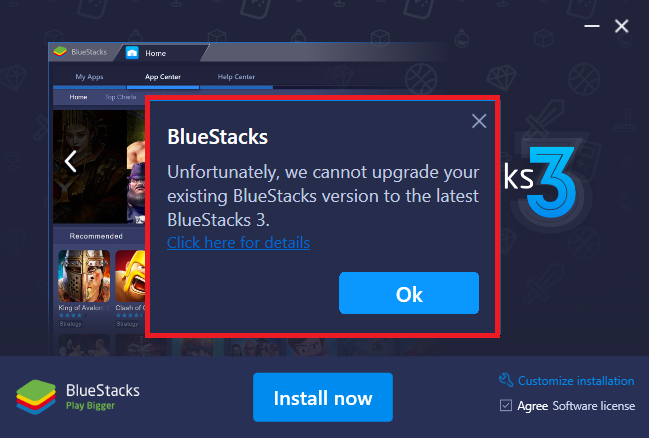
引用: https://support.bluestacks.com/hc/article_attachments/115015539166/mceclip1.png
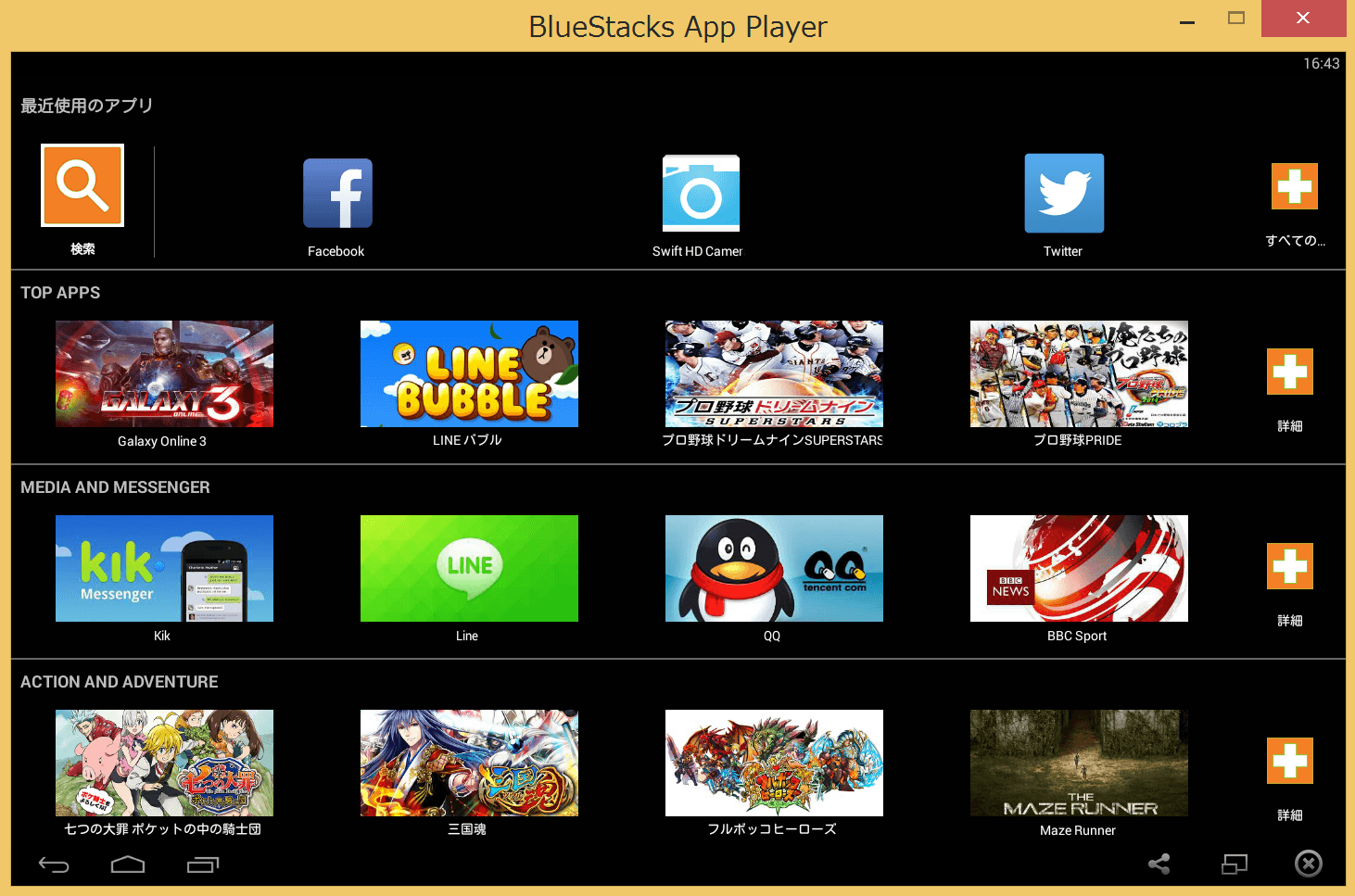
引用: http://androidlover.net/wp-content/uploads/bluestacks-install13.png
では実際にこのBlueStacks3の使い方です。こちらも同じように公式サイトがありますので、そちらからダウンロードしてインストールすることで使えるようになります。はじめに、言語を聞かれるので日本語を選び、続いてGoogleアカウントでログインすることができるので、スマホなどで使っている方は、そちらを入力か、ない方は、新しく作りログインします。それで設定は完了となります。便利機能としてはスクリーンショットがついているので、スマホのように簡単に扱うことができます。こちらもandroidアプリを快適に遊ぶことができるので非常におすすめです。
おすすめスマホエミュレータ<その3>BlueStacks + N
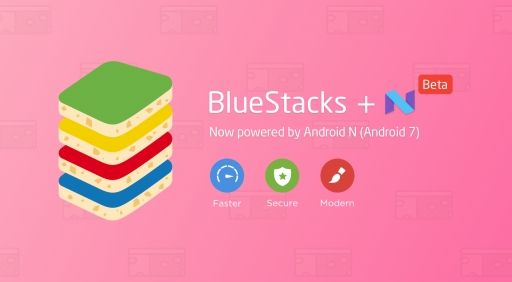
引用: http://www.4gamer.net/games/402/G040263/20180119094/TN/002.jpg
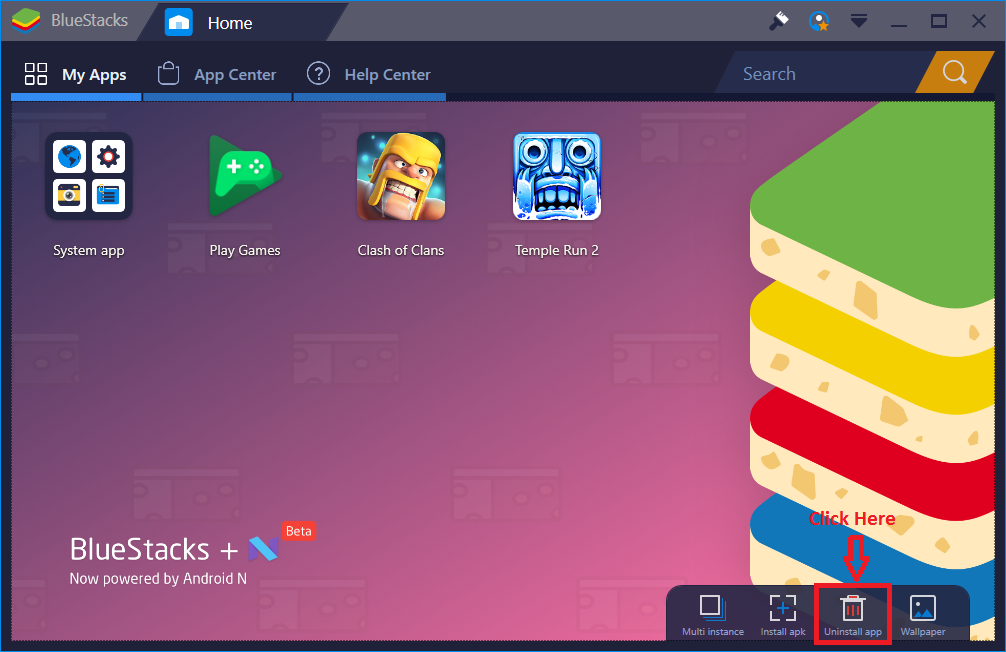
引用: https://support.bluestacks.com/hc/article_attachments/115004607792/bs1.png
続いてはBlueStacks+Nというソフトです。こちらは先程紹介した、BlueStacks3の上位互換のソフトとなっており、高スペックのパソコンで使うことができます。上位互換のソフトで高スペックのパソコンで使えるソフトだからこそ、他のソフトと比べてもとてもキビキビサクサク動かすことができます。機能や設定はBlueStacs3とほぼ変わりませんが、android7.0に対応しており、他のソフトと比べても頭一つ飛び越えています。androidバージョンが新しいので、より多くのアプリに対応しており、ストレスなく快適に使用することができます。高スペックなパソコンを持っている方におすすめなソフトです。ただ対応しているのはWindowsのみなのでそこだけ注意が必要です。ただandroidスマホをサクサクと楽しむことができるので、ゲーム好きにはたまらないですね。
<BlueStacks + N>スマホエミュレータの使い方

引用: https://img.utdstc.com/screen/1/bluestacks-app-player-011.png:xxs
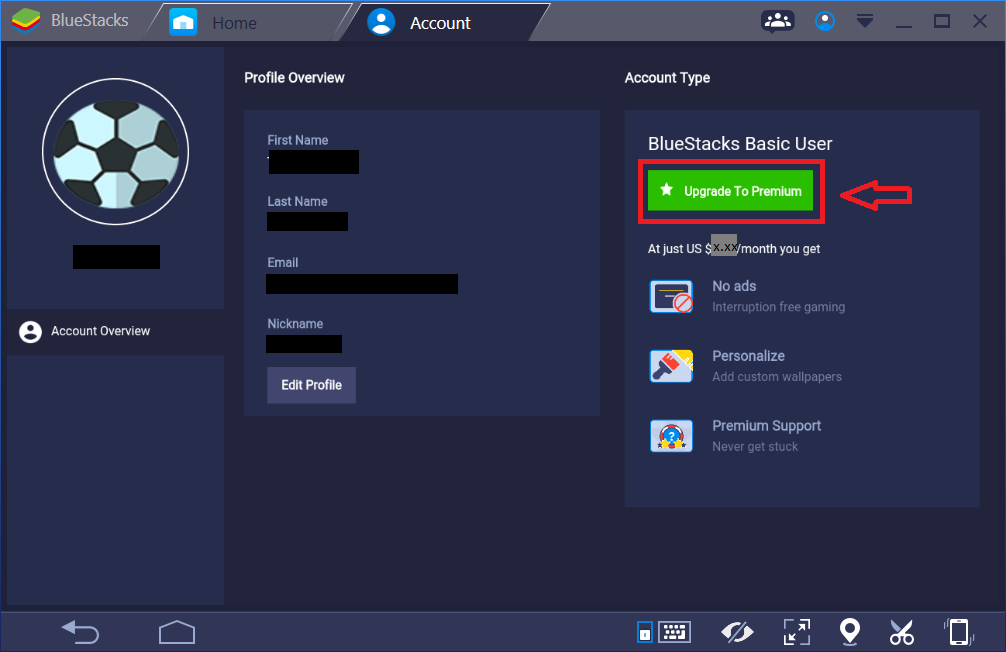
引用: https://support.bluestacks.com/hc/article_attachments/115014292206/premium_1.png
では実際の使い方ということでも、こちらも公式サイトで簡単にダウンロード、インストールすることが可能です。その後、Googleアカウントでログインすることで、設定自体は完了です。では実際にBlueStacks3と比べて何が変わったかということですが、それは荒野行動の時です。視点移動をする際、BlueStacks3だと微妙にカクつき、スムーズにゲームすることができません。しかし、このソフトであれば、カクつくこともなく快適にゲームを行うことができ、まるでブラウザでPCゲームをしているような感じで楽しめるのです。androidスマホを快適に使うことができるので、是非ゲーム好きな方は、ダウンロードしてみてください。
おすすめスマホエミュレータ<その4>ARC Welder
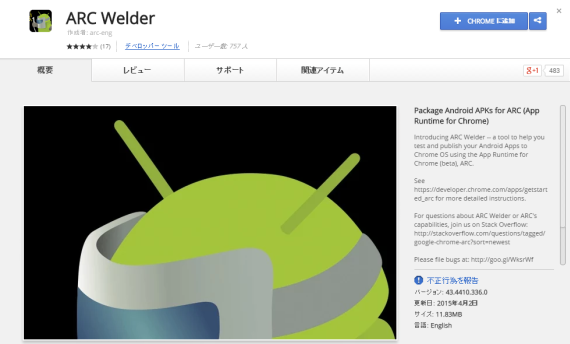
引用: https://www.teradas.net/wp-content/uploads/2015/04/ARCWelderReleased_6_sh.png

引用: http://mr-a.net/wp-content/uploads/2018/03/ARC-Welder-6.png
続いてのソフトはARC Welderというものでこれまで紹介したソフトとは少し違います。まず対応しているOSは、WindowsやMacとしっかり使うことができます。このエミュレータは、GoogleChromeの拡張機能として使うもので非常にシンプルなものとなっています。なのでスマホゲームを楽しみたい方などには、適していません。アプリの起動を確認するためのソフトです。軽めのゲームを楽しみたいという方には、おすすめです。しかし他のエミュレータと違うのは、使い方が非常に簡単なことです。GoogleChromeブラウザのみで動作することができるのです。
<ARC Welder>スマホエミュレータの使い方

引用: http://mr-a.net/wp-content/uploads/2018/03/ARC-Welder-6.png

引用: http://mr-a.net/wp-content/uploads/2018/03/ARC-Welder-2.png
上の画像を見てもわかるようにGoogleChromeのブラウザから簡単に飛ぶことができます。ウェブストアのページからARC Welderを追加することができるので、ダウンロードやインストールなど時間のかかることをしなくていいのが便利なところです。あまり重いアプリなどは使うことができないのが、難点ですが、現在も随時改善されているので経過を待ちましょう。
おすすめスマホエミュレータ<その5>MEmu
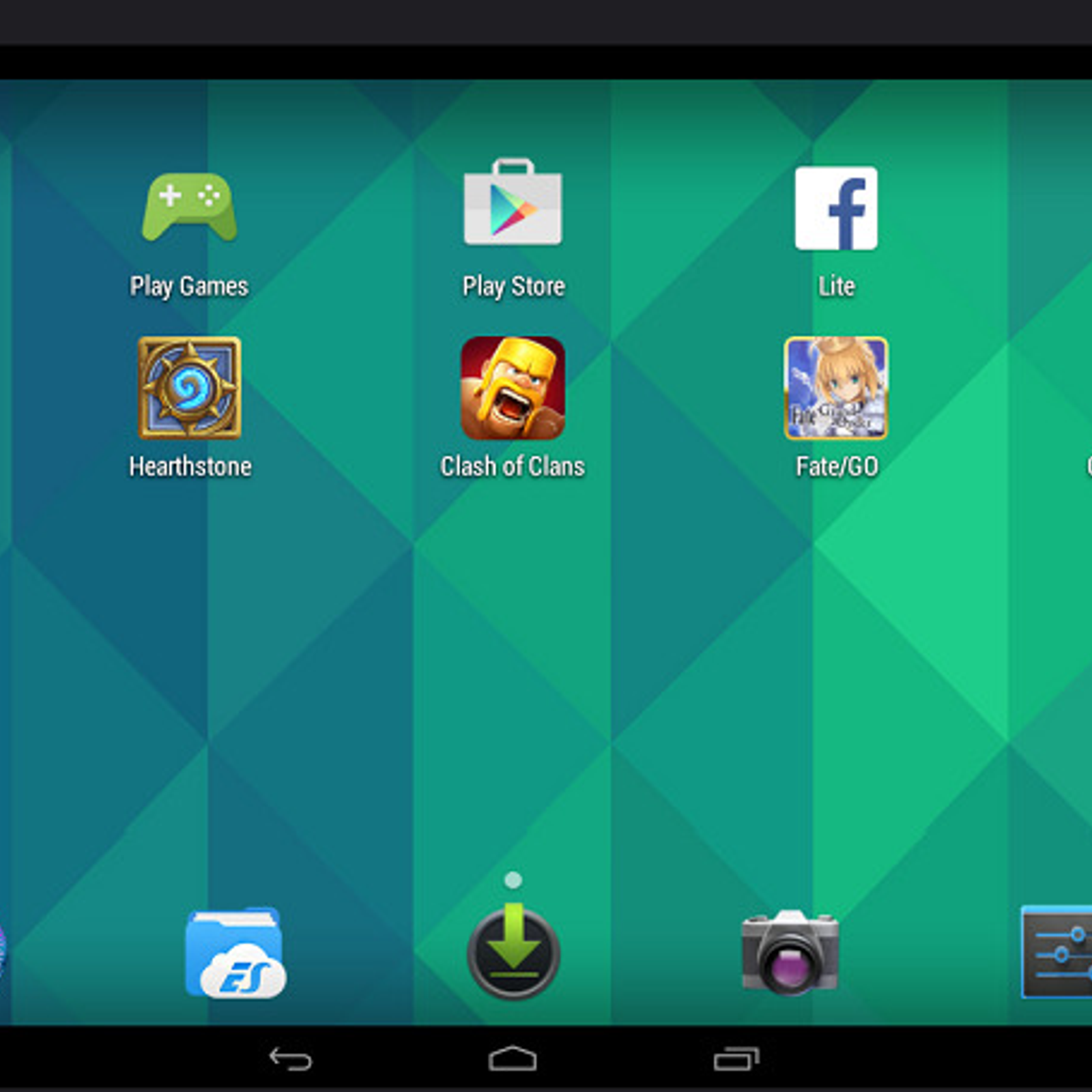
引用: https://d2.alternativeto.net/dist/s/memu_182533_full.png?format=jpg&width=1600&height=1600&mode=min&upscale=false

引用: https://i.ytimg.com/vi/PSsa0XqFP-M/maxresdefault.jpg
最後に紹介するエミュレータは、MEmutというものです。このエミュレータはWindowsタブレット向けに開発されたもので、動作が非常に軽く快適に使うことができます。中国製のアプリなのでインストールは少し、怖い部分もありますが、使い勝手は非常に便利です。androidアプリは使えるので、是非試してみてください。
<MEmu>スマホエミュレータの使い方

引用: https://www.softexia.com/wp-content/uploads/2017/03/MEmu-logo.png

引用: https://i.ytimg.com/vi/0wnFjwkX7wk/maxresdefault.jpg
こちらも公式サイトから簡単にダウンロード、インストールすることができます。実際にソフトを開き、言語や時間を設定すれば完了です。画面の回転がおかしくなってしまうこともあるため、使うには少々問題があるようです。
別種類のエミュレータ<その1>懐かしいゲームが遊べる!
引用: https://encrypted-tbn0.gstatic.com/images?q=tbn:ANd9GcTLE0yXV3h2OX4-wM9t3d7oUHiE8hUhKt-T_SatoSxpl9VdQ4MWWQ

引用: https://images-na.ssl-images-amazon.com/images/I/41Q1MP5rTgL._SX355_.jpg
実際にスマホのエミュレータは、ここで紹介した以上に多くのスマホエミュレータが開発され、ブラウザ上でインストール、ダウンロードできるようになっています。とても便利な時代ですよね。そして上の画像の様にスマホにBluetoohで繋ぎ、使うことができるコントローラもあります。エミュレータとは少し離れていきますが、スマホのandroidをパソコンで使えるように、過去に皆さんが遊んだ懐かしいゲームの任天堂64やpsのソフトを遊べるものもあります。次の章からは、そちらをご紹介していきます。
別種類のエミュレータ<その2>DraStic
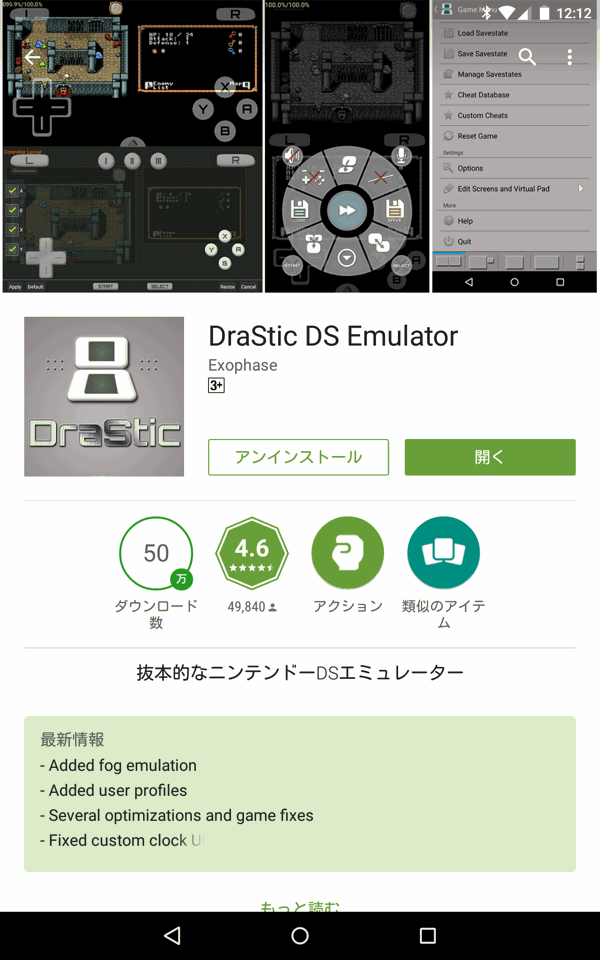
引用: http://www.kajinet.info/wp-content/uploads/2015/06/15062402.gif
まず紹介するものは、DraSticというandroidスマホで使うことができるdsのエミュレータです。このエミュレータを使うことでなんとdsのソフトをスマホやブラウザで楽しむことができるのです。無料版がネット上にありますので一度ダウンロードしてみるのもいいでしょう。dsというのは2004年に任天堂から発売されたもので2画面で構成された携帯ゲームです。今や3dsや3dsLLなど様々なdsが出てますが、そうなってくると昔のdsのソフトを遊べるものがなくなってきています。そんな時に、スマホやパソコンのブラウザでdsを楽しむことができるので、興味のある方は、是非ダウンロードしてみてください。またここでは紹介しませんが、Windows対応のソフトもあるので、調べてみてください。
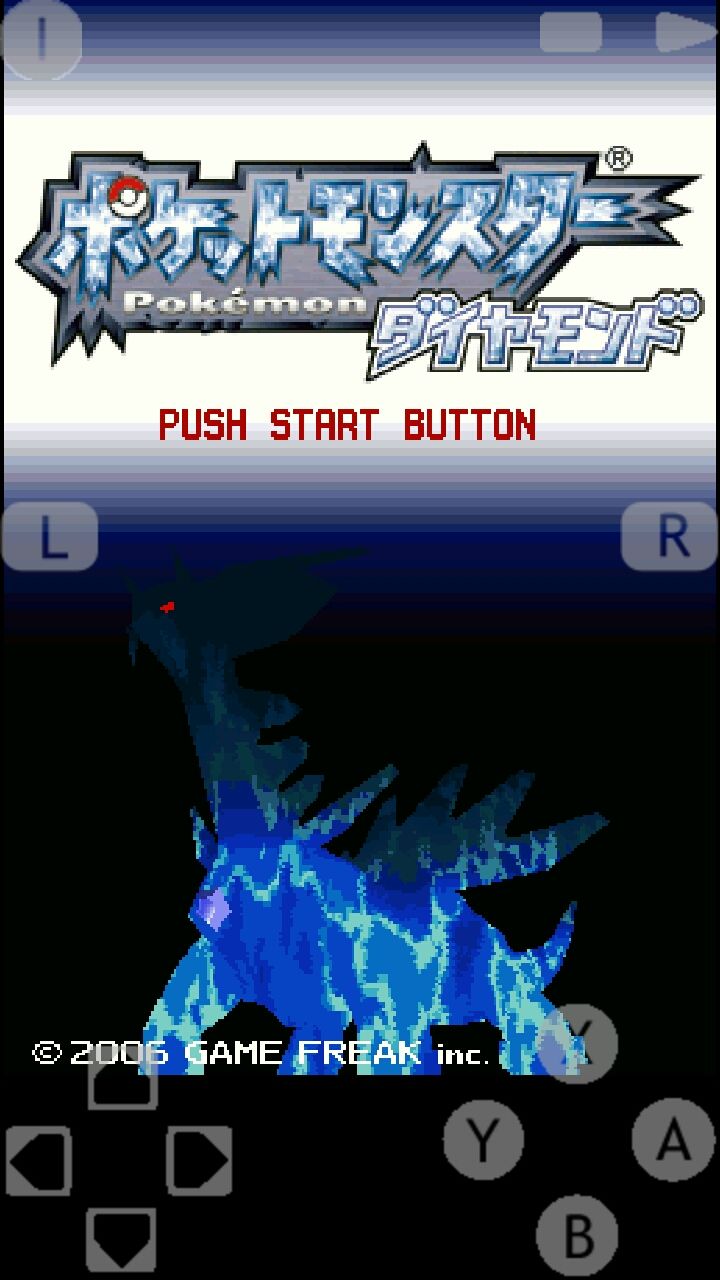
引用: http://livedoor.blogimg.jp/leste111lovehls/imgs/4/7/47fed76c.jpg
このようにスマホでdsの画面の様に遊ぶことができるのです。
別種類のエミュレータ<その3>ePSXe
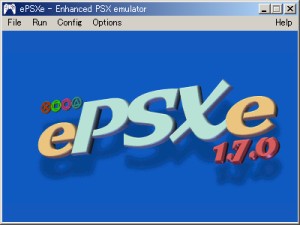
引用: http://emu-portal.com/img/soft/ps/epsxe.jpg

引用: http://emu-portal.com/img/soft/ps/pcsx.jpg
続いては、こちらも昔懐かしいpsのソフトが遊べるePSXeというソフトです。このソフトは、1994年にソニーから発売されたpsnソフトをブラウザで遊ぶことができるものです。psもps2からps3、いまではps4まで出てきてグラフィックも上の画像とは比較的にならないほど、綺麗なものとなっています。しかし昔懐かしいpsだけあってレトロなゲーム画面もとても懐かしく感じます。そんなpsをブラウザで楽しむことができるソフトなので是非、興味のある方はダウンロードしてみてください。
スマホエミュレータのまとめとして

引用: http://i.gzn.jp/img/2010/05/09/ses_on_ipad/top.jpg
ここまでご紹介してきたエミュレータはいかがでしたでしょうか。スマホのandroidアプリをWindowsやブラウザで簡単に使うことができることをわかっていただけたかと思います。また昔懐かしいdsやpsもブラウザ、スマホで快適に遊べるエミュレータもあるのです。とても便利な時代になっていますよね。もちろん中には、有料なものもあったりしますが、ゲーム好きにとっては、Windowsでps、ds、androidアプリを楽しめるのは、とてもいいですよね。もしこの記事を見て興味が出た方はダウンロードしてみてください。
引用: https://encrypted-tbn0.gstatic.com/images?q=tbn:ANd9GcSUwYTh_elCx3dWdxeRKvU7GsA3vhZPyCAaiNb0L6iXYmX2m6j4Mw
ただ途中でもお話ししてきたように、海外で作られた危険なソフトもあったりするので、そこは自己責任となるので、ダウンロードする前にしっかりと調べましょう。インターネット上にはウイルスを持たせたソフトなどを無料で配布していることが多いからです。しかしそれさえ気をつければとても便利で楽しいのがエミュレータとなっていますので是非楽しんでみてください。この記事が皆様の役に立てれば幸いです。